AutoCAD2004软件介绍:
CAD2004可以任意绘制三维图形和二维图形。与传统的手绘相比,2004的绘图速度更快,效率更高。而且很个性。具有完善的图形绘制功能、强大的图形编辑功能、可采用多种方式进行二次开发或用户定制、可进行多种图形格式的转换
AutoCAD2004安装教程
准备工作:点击下载AutoCAD2004软件
1、下载并解压安装包,双击steup进行安装,如下图所示:
2、进入软件安装界面,如图所示,点击安装选项:
3、在弹出的界面点击下一步即可,然后出现许可界面,点击接受,然后进入下一步:
4、序列号选择默认即可,进入下一步,如图所示:
5、安装过程中弹出如下对话框,博友们可以随便填写奥,不重要的,如下图所示:
6、出现选择安装类型选项,这里博友们可以选择“典型”然后点击下一步进行安装即可奥。
7、这个文本编辑器的路径默认即可,点击下一步,如下图所示:
8、出现准备安装界面,博友们可以点击下一步,进行cad2004的正式安装,等待安装结束即可啦。
AutoCAD2004安装激活教程
1、在安装包的注册机里面找到“adesk”文件双击打开,弹窗点击是,如下图所示:
2、再将“LICPATH.LIC”文件复制到软件的安装路径,我刚才选择路径是D:\chengxu\CAD2004。这样就安装破解完成了
以上就是溪风博客整理的关于AutoCAD2004的安装图文教程和激活教程,祝博友们安装顺利,同时因为各人电脑问题可能出现安装不成功问题,可以加微信:891538959选择远程安装服务。


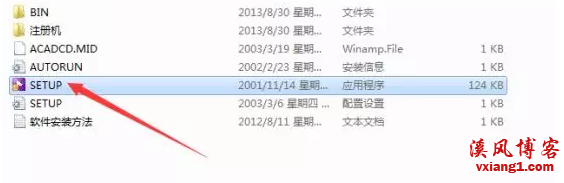
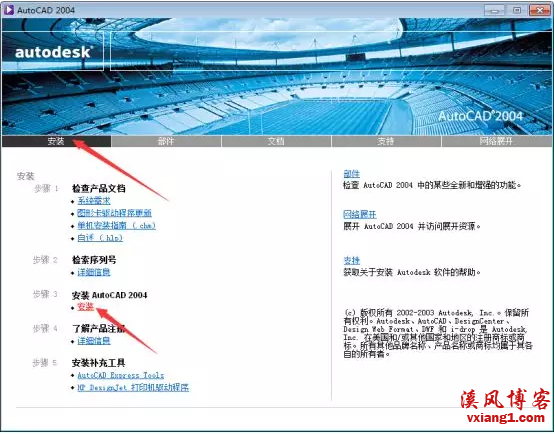
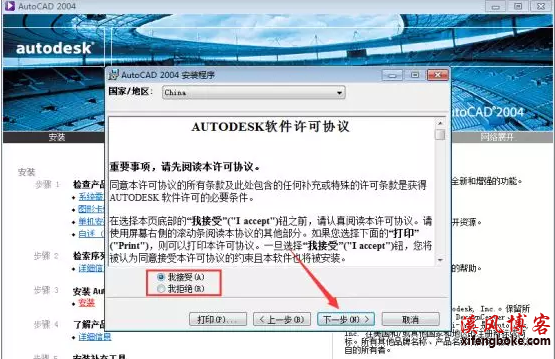
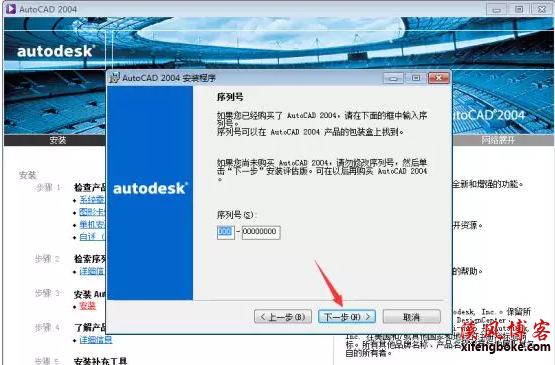
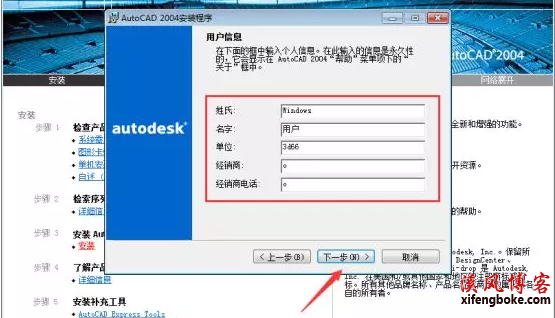
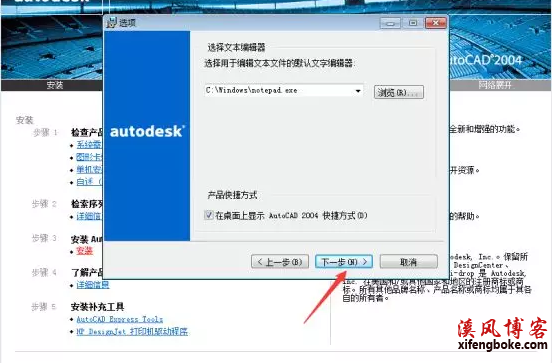
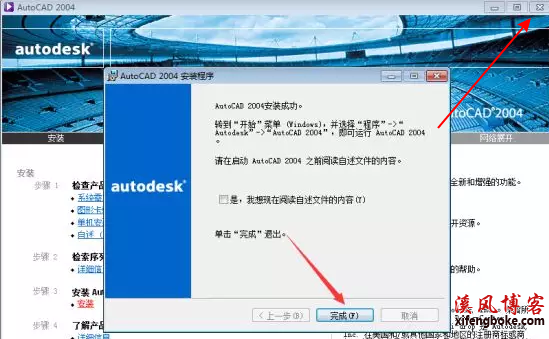
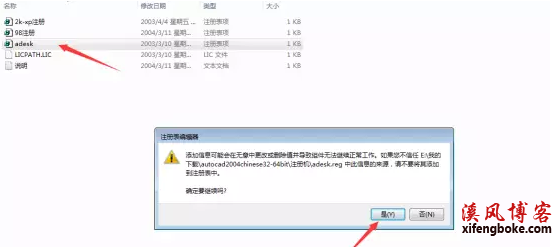
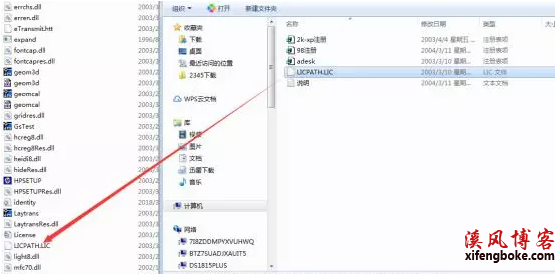


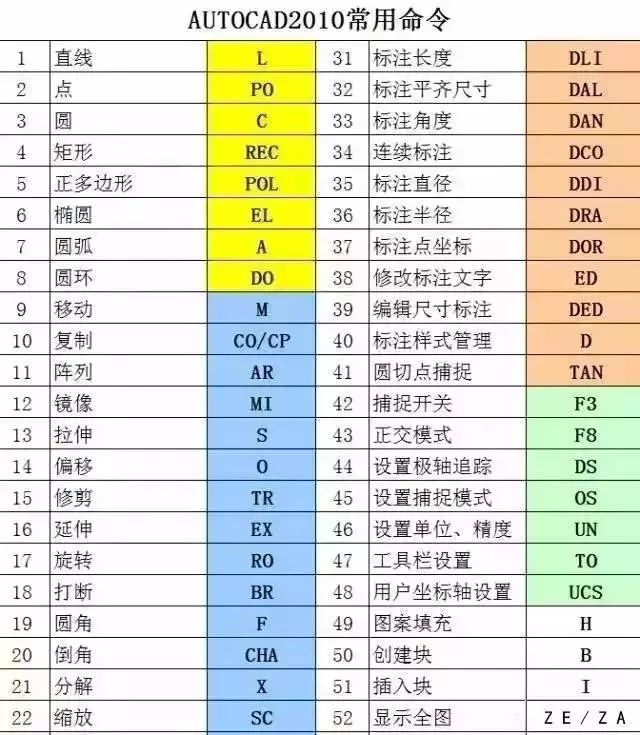

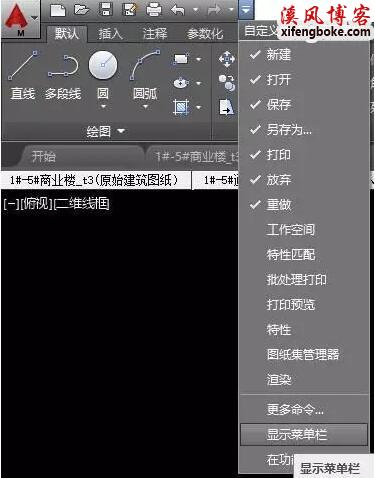
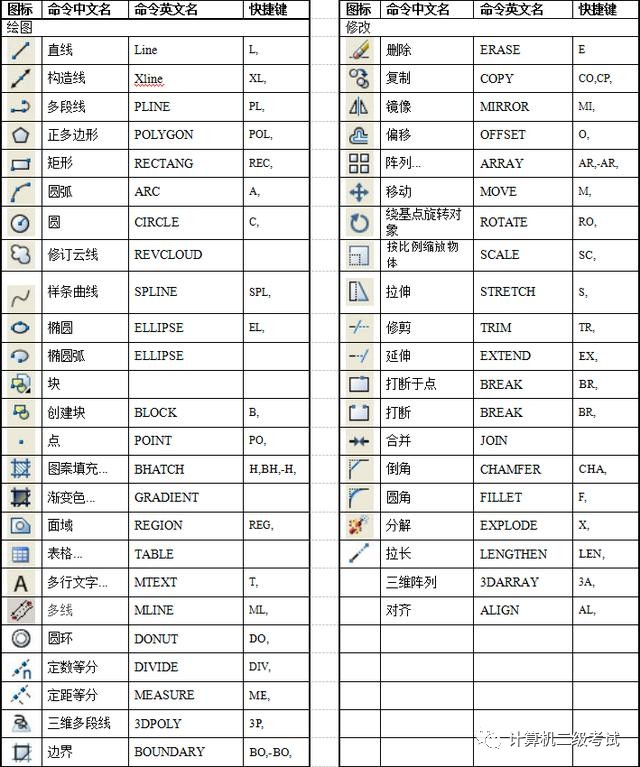
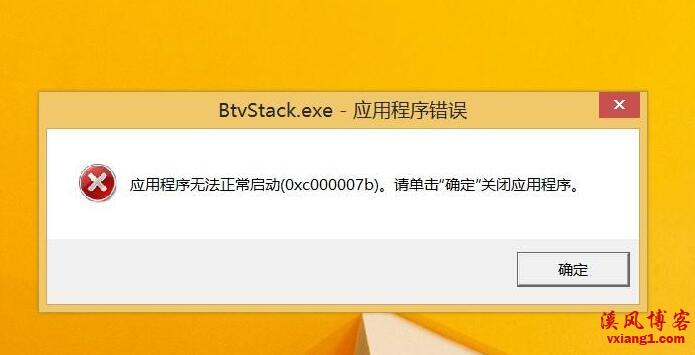
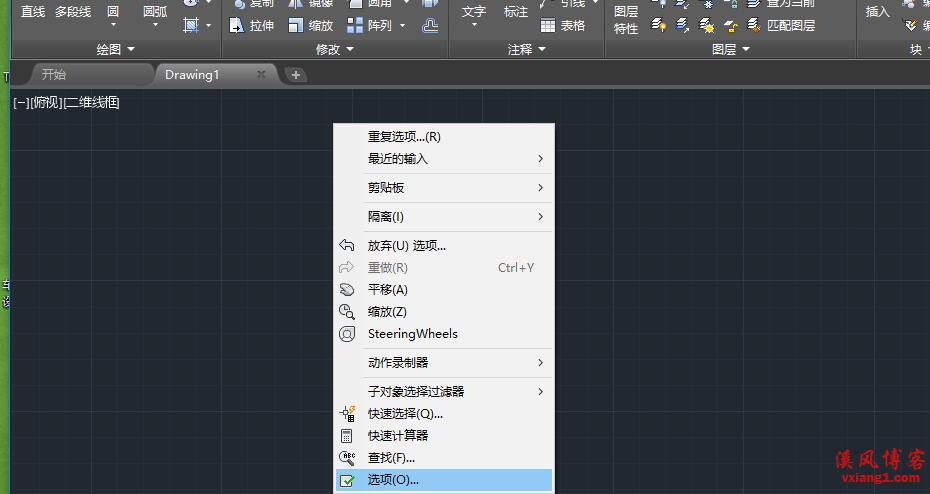


还没有评论,来说两句吧...